Този проблем обикновено се причинява от лоша мрежова връзка
- Когато изтегляте голяма актуализация или файл с игра в Steam, често може да срещнете проблем, при който изтеглянето остава на 100.
- Въпреки че това може да е индикация, че разопакова файловете на играта, за да започне инсталационния процес, по-често той остава блокиран за по-дълго.
- Този проблем може да се дължи или на проблем със сървъра за съдържание на конкретния регион, прекъсване на мрежовата връзка или повредени файлове на играта.
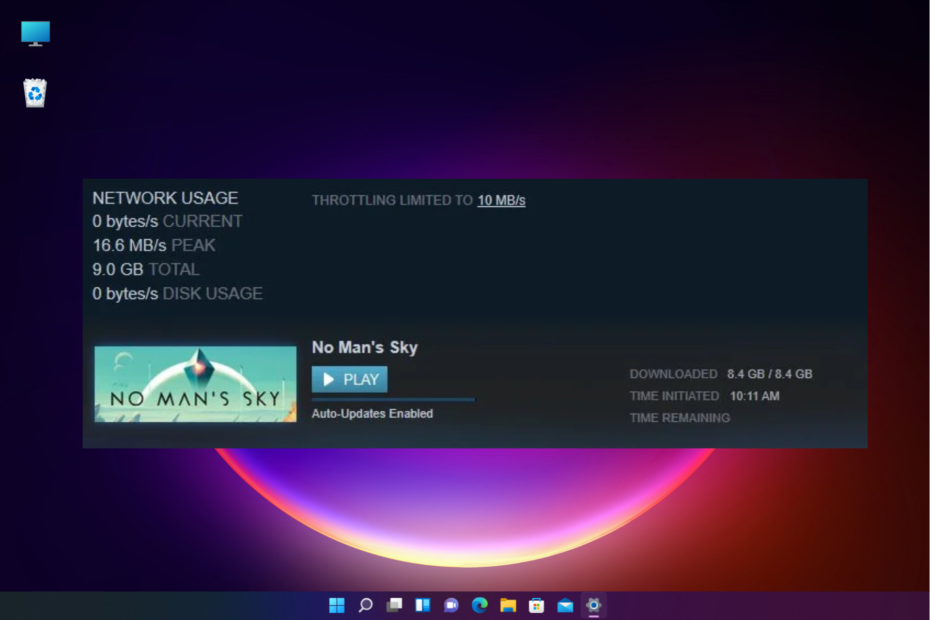
хИНСТАЛИРАЙТЕ КАТО КЛИКНЕТЕ ВЪРХУ ИЗТЕГЛЯНЕ НА ФАЙЛА
Този софтуер ще поправи често срещани компютърни грешки, ще ви предпази от загуба на файлове, зловреден софтуер, хардуерен срив и ще оптимизира вашия компютър за максимална производителност. Коригирайте проблемите с компютъра и премахнете вирусите сега в 3 лесни стъпки:
- Изтеглете Restoro PC Repair Tool който идва с патентовани технологии (наличен патент тук).
- Кликнете Започни сканиране за да намерите проблеми с Windows, които може да причиняват проблеми с компютъра.
- Кликнете Поправи всичко за отстраняване на проблеми, засягащи сигурността и производителността на вашия компютър.
- Restoro е изтеглен от 0 читатели този месец.
Много пъти потребителите на Steam попадат в ситуация, когато лентата за изтегляне е заседнала на 100 процента.
Това може да бъде досадно и да се чудите дали изтеглянето е приключило и можете да продължите да играете играта.
Но ако се сблъскате с проблем като Изтеглянето на Steam спира, можете да се обърнете към нашата подробна публикация тук за някои бързи решения.
Това обикновено е случаят с големи актуализации или изтегляния. Вместо да следвате лентата за изтегляне в долната част, трябва да отидете в библиотеката и да проверите действителния напредък.
Защо моето изтегляне от Steam е заседнало на 100?
Основната причина, поради която изтеглянето е заседнало на 100%, е, че докато изтеглянето е завършено, играта тепърва ще се инсталира, което може да отнеме известно време въз основа на актуализацията.
Понякога обаче изтеглянето на Steam може да спре на 100 поради лоша мрежова връзка, регион за изтегляне, повредени файлове на играта или проблем със самото приложение Steam.
За щастие имаме някои заобиколни решения, които може да ви помогнат да коригирате проблема, когато изтеглянето ви от Steam спре на 100.
Истинският геймър се нуждае от най-добрия браузър
Завършете настройката си за игри с Opera GX. Това е адаптивен браузър, предназначен за геймъри, с футуристичен дизайн и фокусиран върху играта интерфейс. Той включва функции за оптимизация за потребление на ресурси: CPU, RAM и ограничители на честотната лента.
Браузърът има интеграции с Twitch, Discord и други месинджъри, плюс емисия с новини за игри с календар за нови версии, информация за турнири и други събития за игри. Освен това, за да запазите погледа си фокусиран върху игровите елементи, Opera GX включва лесна за активиране тъмна тема.

Opera GX
Играйте игри без забавяне, чатете с връстниците си и бъдете в крак с всички нови версии!
Вземете Opera GX
Как да поправя изтеглянето си от Steam, блокирано на 100%?
1. Променете региона за изтегляне
- Стартирайте Пара, отидете на Пара меню и щракнете върху Настройки.

- След това щракнете върху Изтегляния раздел вляво.

- Отидете на Изтеглирегион вдясно и изберете текущия регион или най-близкия от падащото меню.
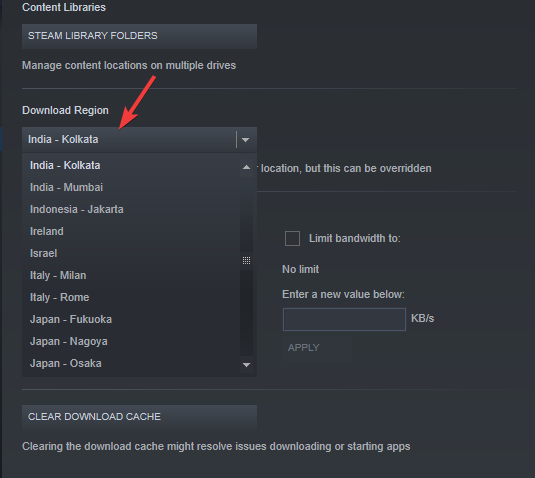
- Можете също така да опитате различни други региони по-близо до вашето местоположение, за да проверите дали това помага за разрешаването на проблема.
Вече можете да проверите дали изтеглянето все още е заседнало на 100% в Steam или се е преместило, за да инсталирате файловете.
2. Поправете папката на библиотеката
- Отворете Пара и щракнете върху Настройки в Пара меню в горния ляв ъгъл.

- В Настройки прозорец, щракнете върху Изтеглиs отляво.

- Сега отидете надясно и надолу Библиотеки със съдържание, щракнете върху Папки на Steam библиотека бутон.

- Сега ще се отвори нов прозорец, наречен Мениджър на съхранение.
- Тук щракнете върху трите точки до папката след папката и изберете Папка за ремонт:
C:\Програмни файлове (X86)\Steam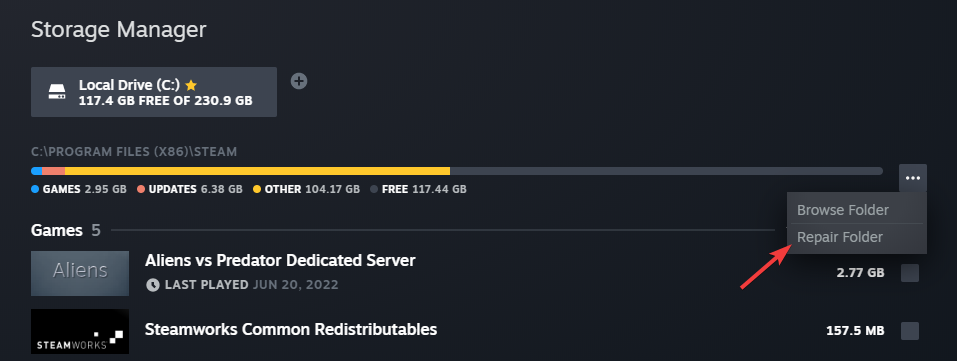
Папката Steam библиотека е мястото, където се записват всичките ви инсталирани игри. За да се актуализира правилно тази папка, те трябва да могат да се записват.
Понякога обаче разрешението на потребителя е повредено и трябва да бъде поправено. Така че, след като бъде поправен, можете да проверите дали проблемът е разрешен.
3. Проверете целостта на файловете на играта
- Стартирайте Пара и щракнете върху Библиотека на върха.
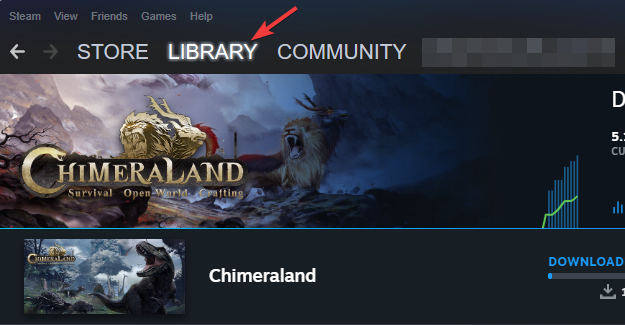
- Отидете до играта, която е заседнала на 100 при изтегляне, щракнете с десния бутон и изберете Имоти.
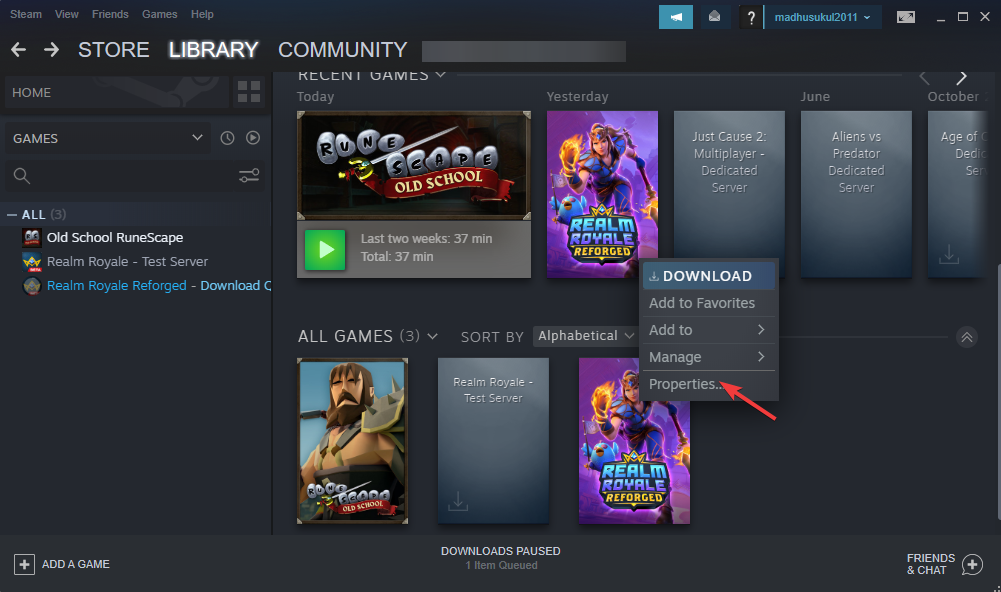
- В новия прозорец, който се отваря, щракнете върху Локални файлове наляво.
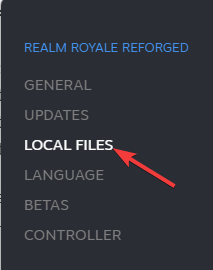
- Сега отидете надясно и щракнете върху Проверете целостта на файловете на играта.

Експертен съвет:
СПОНСОРИРАНА
Някои проблеми с компютъра са трудни за справяне, особено когато става въпрос за повредени хранилища или липсващи файлове на Windows. Ако имате проблеми с коригирането на грешка, системата ви може да е частично повредена.
Препоръчваме да инсталирате Restoro, инструмент, който ще сканира вашата машина и ще идентифицира каква е грешката.
Натисни тук за да изтеглите и започнете да поправяте.
След като локалните файлове бъдат проверени, проблемът, при който изтеглянето на Steam е поставено на пауза при 100, трябва да бъде разрешен.
4. Преместване на папката с играта
- Отвори Пара приложение, щракнете върху менюто и изберете Настройки.

- След това щракнете върху Изтегляния отляво.

- Сега отдясно кликнете върху Папки на Steam библиотека под Библиотеки със съдържание.

- В Мениджър на съхранение прозорец, щракнете върху плюса (+) до папката на библиотеката.
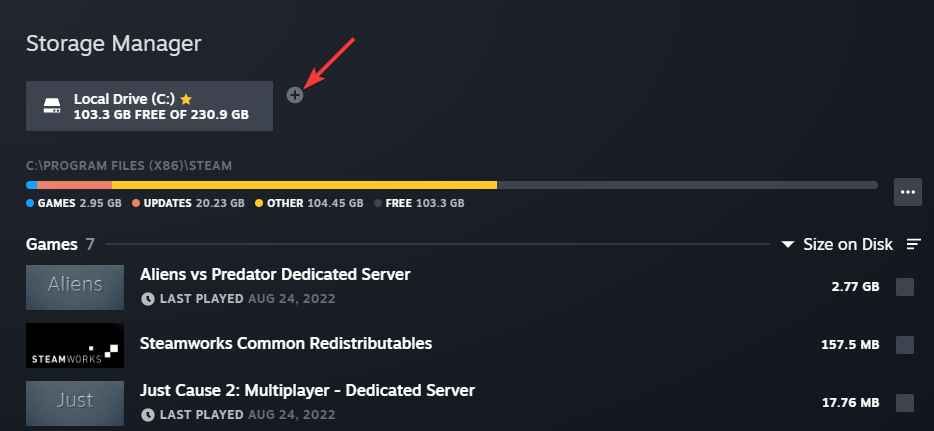
- Сега ще видите нова подкана, Добавете нова папка на библиотеката на Steam.
- Тук изберете местоположението от падащото меню и щракнете върху Добавете бутон.
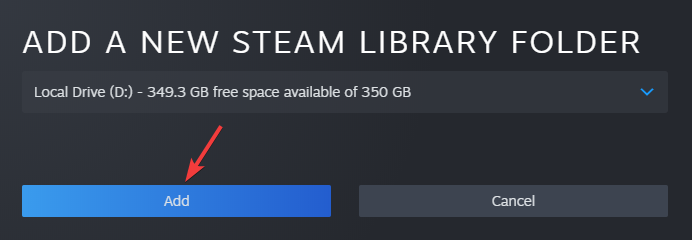
- Сега, обратно в главния прозорец, изберете играта, която искате да преместите, и щракнете върху Ход бутон по-долу.
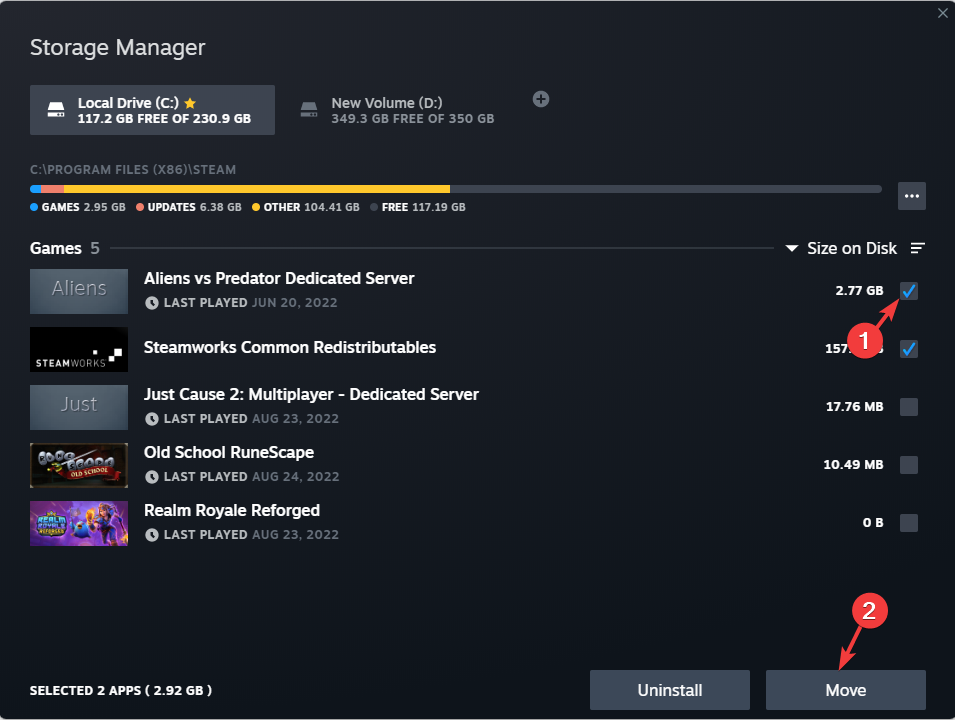
- В Преместване на съдържание изберете новосъздаденото местоположение и натиснете Ход.
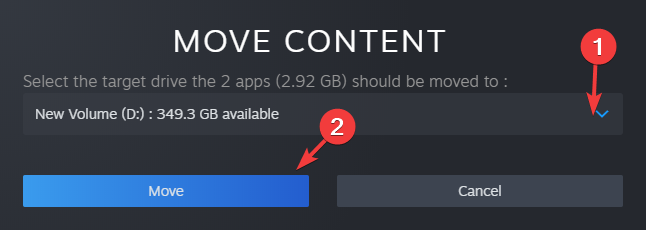
Сега, след като успешно преместихте играта в новото местоположение на папката, изтеглянето на Steam, блокирано на 100%, трябва да бъде коригирано.
5. Преинсталирайте Steam
- Натисни Печеля + аз клавиши едновременно, за да стартирате Windows Настройки.
- Кликнете върху Приложения от лявата страна на Настройки ап.

- Отдясно щракнете върху Приложения и функции.

- След това, вдясно, под Списък с приложения, потърсете Пара.
- Кликнете върху трите точки отдясно и изберете Деинсталиране.
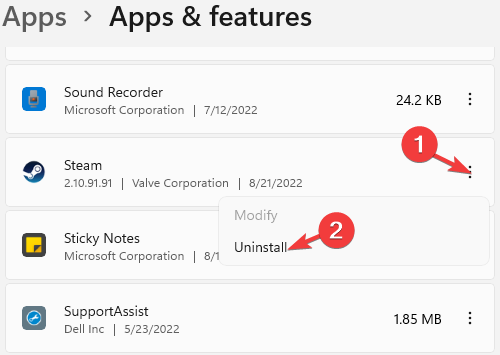
След като приложението бъде деинсталирано напълно, проверете дали изтеглянето на Steam все още спира на 100.
Каква е нормалната скорост на изтегляне в Steam?
За да се насладите на безпроблемно игрово изживяване в Steam, трябва да имате минимална скорост на изтегляне от 10 Mbps.
Въпреки че може да можете да играете определени игри в Steam дори при по-ниски скорости, препоръчително е да имате скорост на връзката поне до 10 Mbps.
Как да коригирам скоростта си на изтегляне в Steam?
Когато изпитвате бавна скорост на изтегляне в Steam, трябва да проверите скоростта на вашата интернет връзка, като използвате доверен сайт за тестване на скоростта като Speedtest или DSLReports.
Ако промяната на региона не помогне и все още изпитвате a ниска скорост на изтегляне в Steam, можете да следвате нашето подробно ръководство, за да го коригирате за постоянно.
- КОРЕКЦИЯ: Актуализацията на Windows 11 остана на 100%
- 5 начина да си върнете Steam бутона за изтегляне, когато липсва
- Защо изтеглянията в Steam продължават да падат до 0? Коригирайте с това видео ръководство
- 3 най-добри начина за коригиране Проверете целостта на файловете на играта, които не работят
Освен това можете също да инсталирате всяка чакаща актуализация на Windows или да актуализирате графичните драйвери до най-новата версия, за да коригирате проблема.
Можете също така да опитате да поставите на пауза и след това да възобновите изтеглянето на играта, за да проверите дали това помага за коригирането на изтеглянето на Steam, заседнало на 100, но все още проблемът с изтеглянето.
Друга възможност е да обновите интернет връзката, да рестартирате рутера/модема или просто да рестартирате компютъра или приложението Steam, за да проверите дали лентата за изтегляне на играта се движи.
Деактивирането на антивирусния софтуер понякога също може да помогне за отстраняването на много проблеми с изтеглянето на игри/актуализации на Steam.
Можете също да се обърнете към нашата изчерпателна публикация на Актуализацията на Steam блокира или не се изтегля проблем за повече решения.
Ако имате някакви други въпроси, свързани със Steam, можете да оставите съобщение в полето за коментари по-долу.
Все още имате проблеми? Коригирайте ги с този инструмент:
СПОНСОРИРАНА
Ако съветите по-горе не са разрешили проблема ви, вашият компютър може да има по-сериозни проблеми с Windows. Препоръчваме изтегляне на този инструмент за поправка на компютър (оценен като страхотен на TrustPilot.com), за да се справите лесно с тях. След инсталирането просто щракнете върху Започни сканиране и след това натиснете Поправи всичко.


![Изтеглете най-новата версия на Dolby за Windows 10 [БЪРЗО РЪКОВОДСТВО]](/f/8871f48d1e083f0e670ad13b50af7aef.jpg?width=300&height=460)